Metadados são a chave para um processamento de imagens estruturado e eficiente. Seja informações de direitos autorais, avaliações, palavras-chave ou dados GPS – todas essas informações potencializam o valor das suas imagens e facilitam a busca e organização posterior. Este tutorial mostra como você pode ler, alterar e utilizar metadados no Capture One Pro de forma efetiva, para melhorar seu trabalho fotográfico.
Principais insights
- Metadados ajudam a categorizar e buscar imagens mais rapidamente.
- Capture One Pro permite adicionar e editar metadados com facilidade.
- O uso de anotações e palavras-chave melhora a comunicação e organização.
Guia passo a passo
Passo 1: Visualizar metadados no Capture One Pro
Abra o Capture One Pro e selecione a pasta com suas imagens. Clique no ícone de informação (i) no canto superior direito para abrir a aba de metadados. Aqui você verá os metadados, todas as informações básicas da sua imagem serão exibidas.

Passo 2: Adicionar anotações
Para adicionar anotações a uma imagem, vá para a paleta de anotações. Com a ferramenta de lápis, você pode desenhar na imagem para destacar áreas específicas que precisam ser alteradas ou editadas. Escolha uma cor de lápis marcante para tornar as anotações mais visíveis. Não se esqueça de ajustar o tamanho do lápis para trabalhar com precisão.
Passo 3: Organizar palavras-chave
Use a biblioteca de palavras-chave para organizar suas imagens categoricamente. Você pode adicionar palavras-chave a uma imagem clicando na área de entrada de palavras-chave e inserindo os termos desejados. Por exemplo, você pode atribuir “Mulher”, “verde” ou “natureza” como palavras-chave pressionando a tecla Enter após cada termo.
Passo 4: Aplicar palavras-chave a várias imagens
Para aplicar palavras-chave a um grupo de imagens, selecione a primeira imagem e mantenha a tecla Shift pressionada enquanto seleciona a última imagem. Certifique-se de que todas as imagens intermediárias também estejam selecionadas. Em seguida, clique no ícone de seta dupla para transferir as palavras-chave escolhidas para todas as imagens selecionadas.
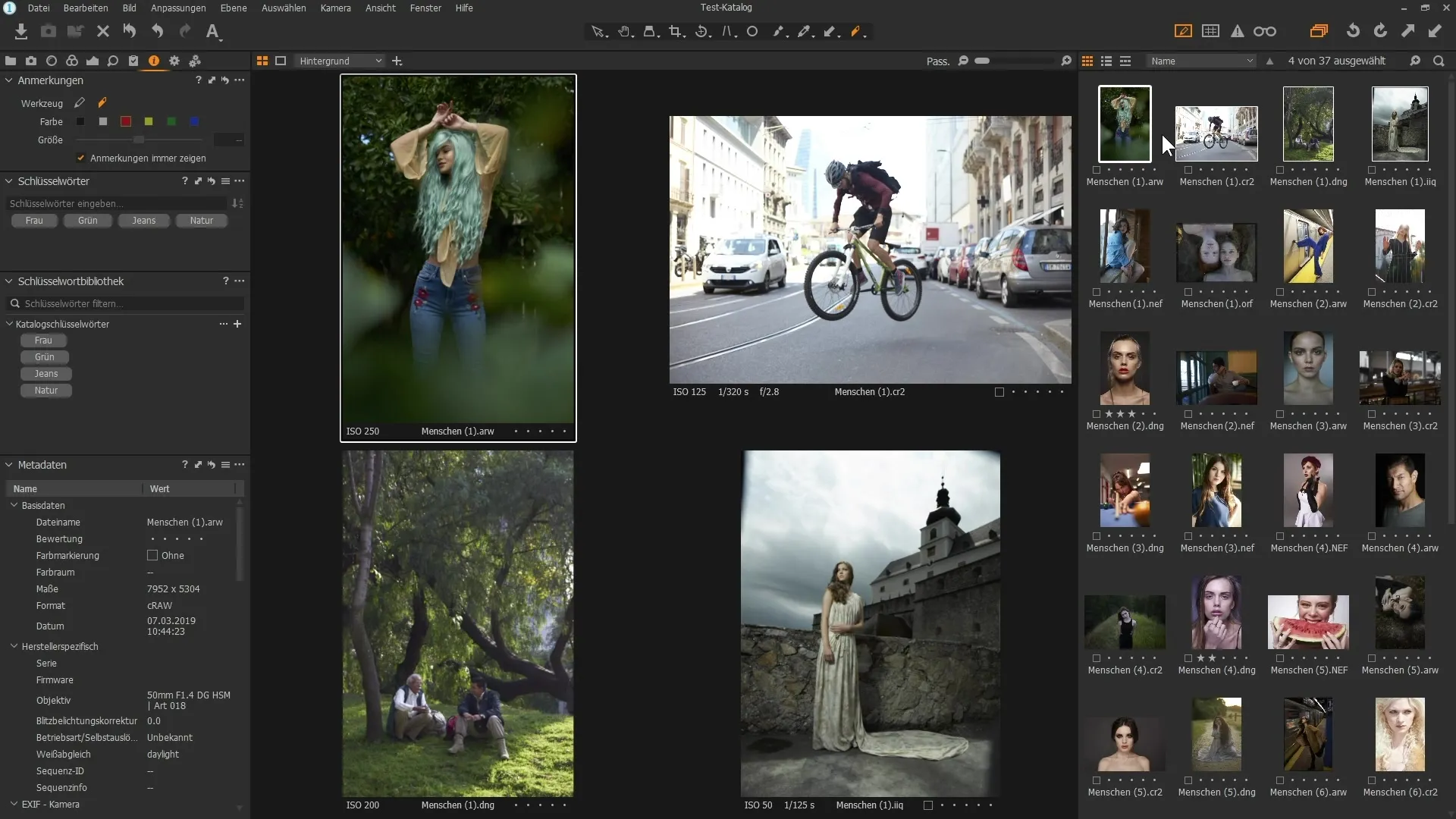
Passo 5: Remover palavras-chave
Se você deseja remover palavras-chave de uma imagem ou várias imagens, selecione a imagem em questão e clique no “x” próximo à palavra-chave. Alternativamente, você pode também remover todas as palavras-chave de uma vez pressionando o ícone de seta dupla na parte superior novamente.
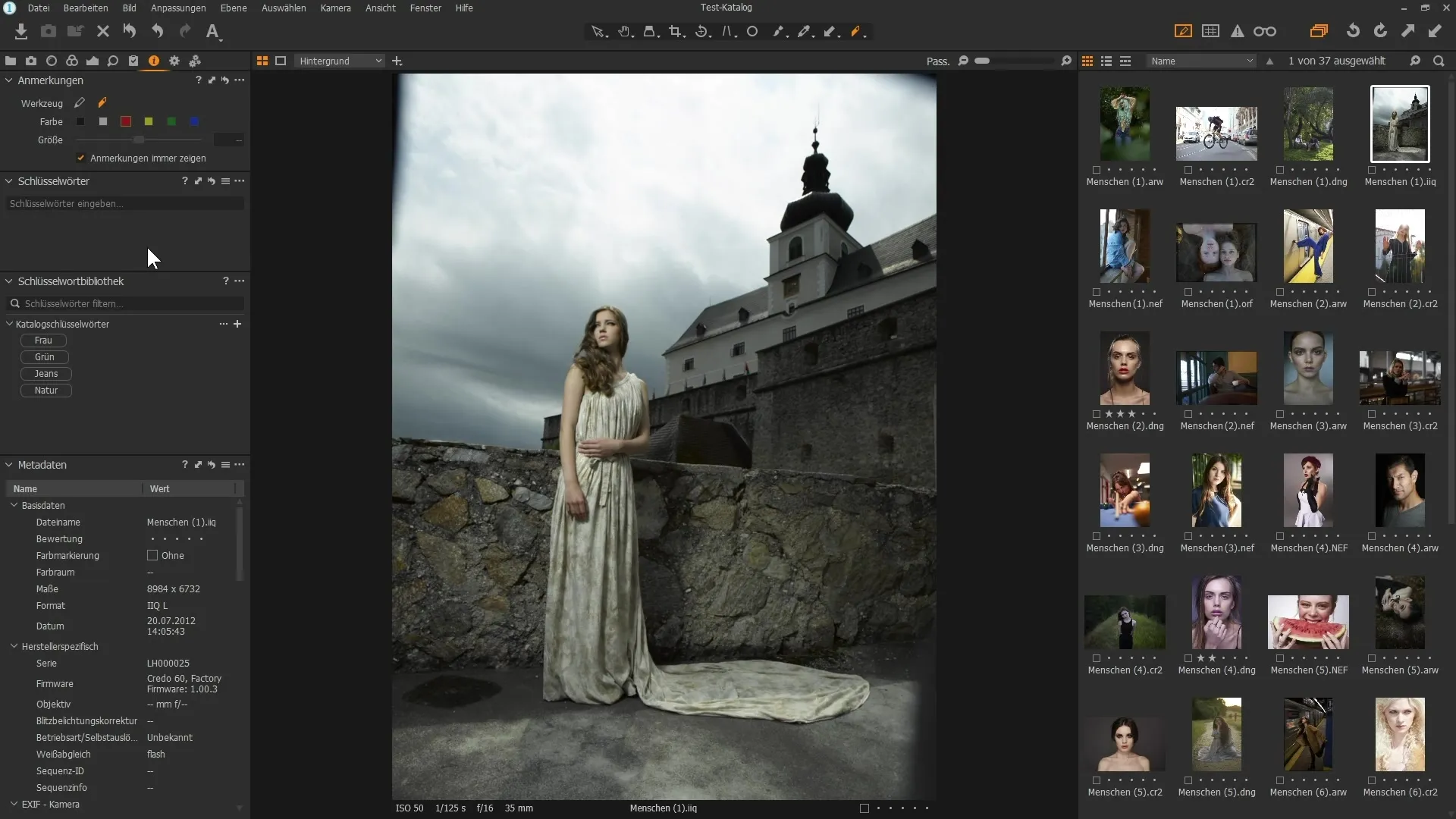
Passo 6: Ajustar os metadados de uma imagem
Selecione a imagem cujos metadados você deseja ajustar. Se você selecionou várias imagens, certifique-se de que a imagem principal está ativa. Agora você pode ajustar os metadados, como nome do arquivo, avaliação e detalhes técnicos. Essas informações não são apenas importantes para a organização, mas também para aqueles que estão aprendendo fotografia.
Passo 7: Adicionar informações de contato
Nos metadados, você também pode armazenar informações de contato, inserindo nome, endereço e outras informações, como números de telefone. Essas informações são úteis quando você compartilha as imagens online e espera solicitações de interessados.
Passo 8: Salvar predefinições
Para economizar tempo, você pode salvar uma predefinição para os metadados. Clique no ícone de hambúrguer para salvar as predefinições do usuário. Assim, você pode aplicar os mesmos metadados a todas as novas imagens importadas.
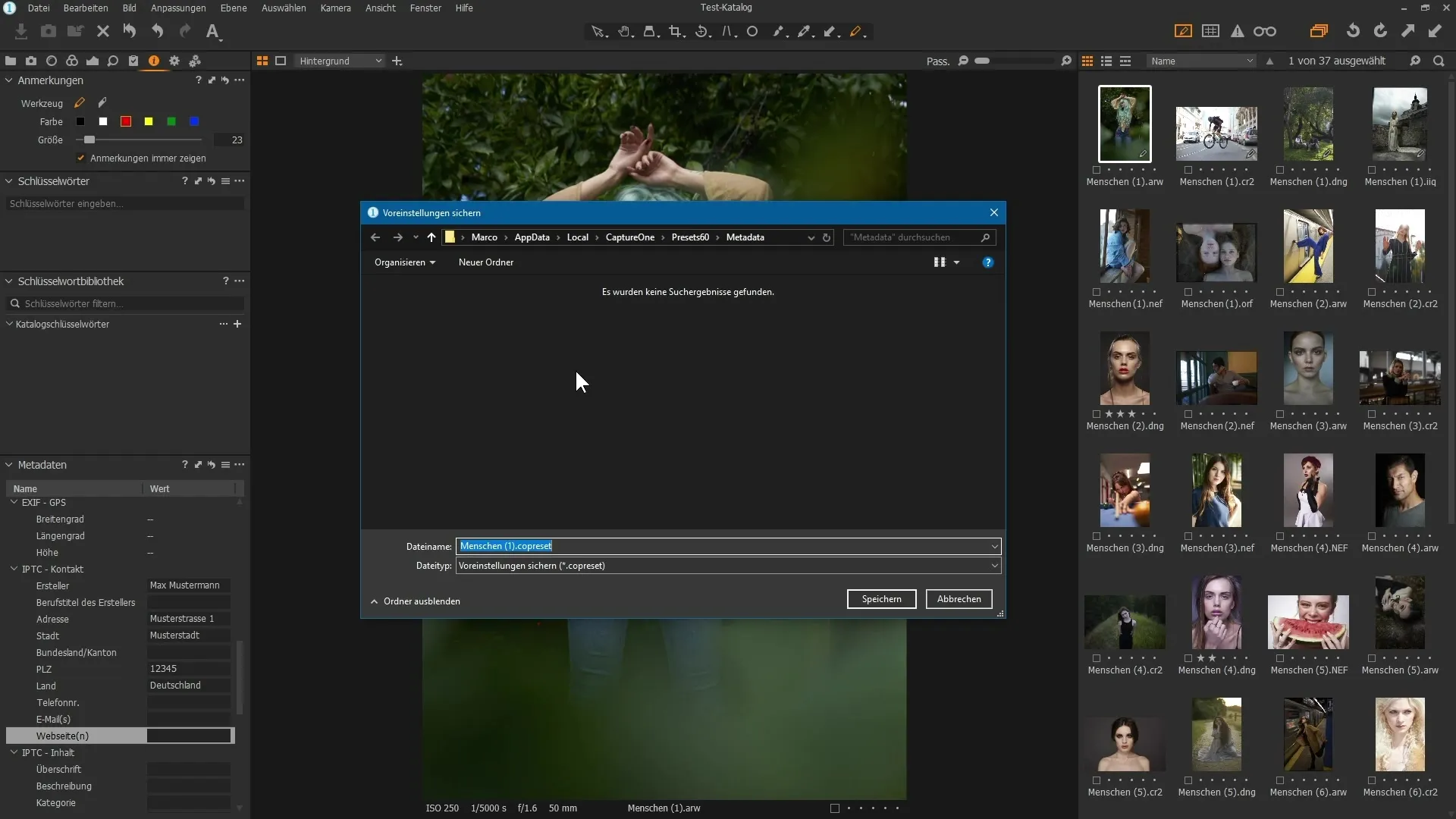
Passo 9: Importação de imagens
Para importar uma imagem, selecione o ícone correspondente e carregue imagens do seu pen drive ou de outro local de armazenamento. Certifique-se de que a predefinição para metadados já está ativa, para que ela seja aplicada às novas imagens importadas.
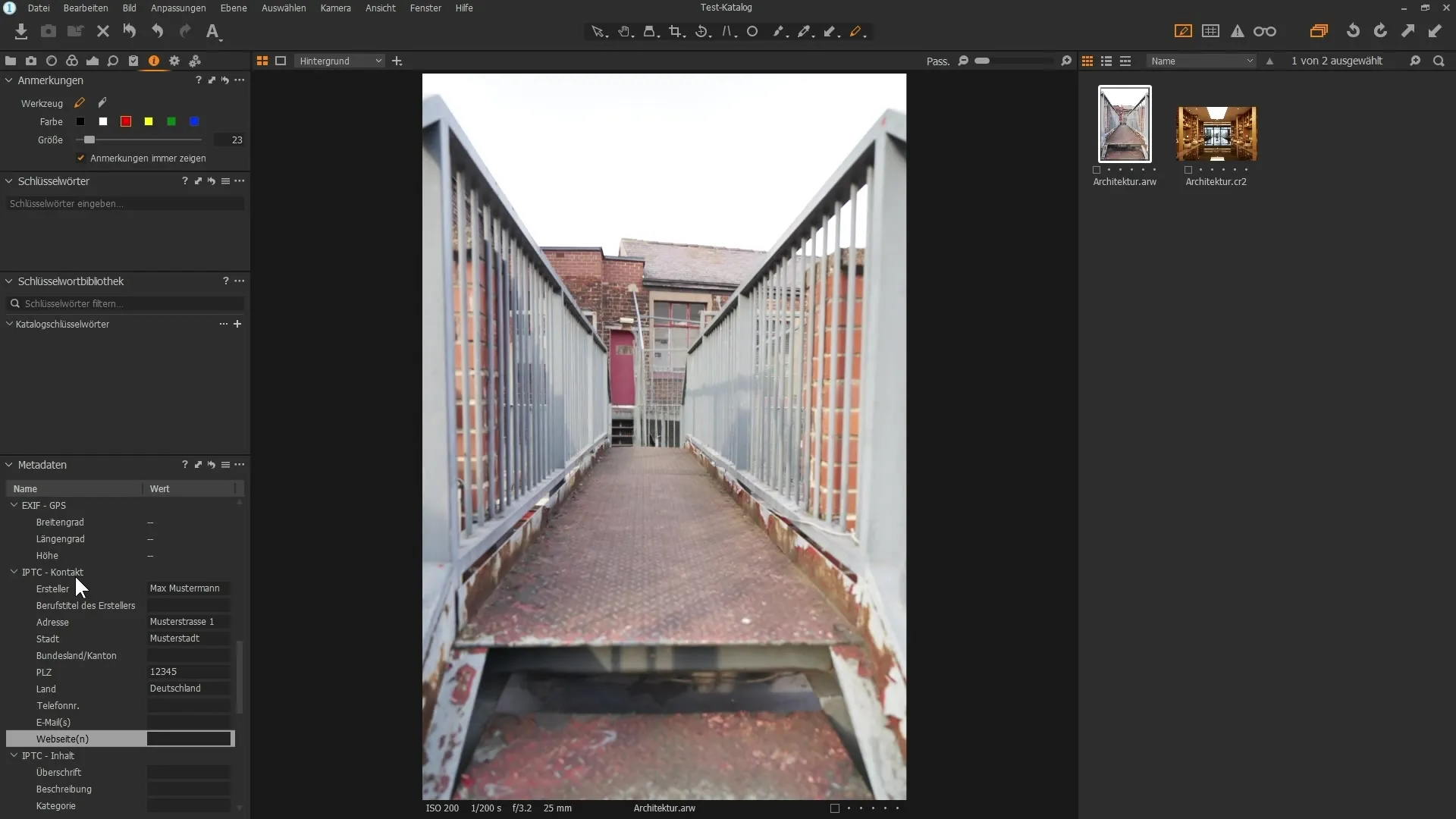
Passo 10: Utilização eficaz dos metadados
Use os metadados para filtrar e classificar suas imagens. Isso torna fácil encontrar rapidamente a imagem desejada, com base em avaliações ou atributos específicos. Lembre-se de que ao atribuir metadados, você deve reservar um tempo para torná-los o mais detalhados possível.
Resumo – Metadados no Capture One Pro: Como você otimiza suas imagens
Trabalhar de forma direcionada com metadados no Capture One Pro oferece a você uma variedade de opções para organizar e avaliar suas imagens. Desde anotações e palavras-chave até informações de contato – com essas funções, você pode gerenciar sua fotografia digital de maneira eficiente.
Perguntas Frequentes
Como os metadados podem melhorar minha organização de imagens?Os metadados ajudam a categorizar imagens e encontrar rapidamente, o que melhora significativamente a organização.
Posso adicionar anotações às minhas imagens?Sim, você pode desenhar anotações diretamente nas imagens para fornecer informações ou instruções adicionais.
Como removo palavras-chave de imagens?Você pode remover palavras-chave manualmente clicando no “x” próximo à palavra-chave ou redefinir todas de uma vez.
Quais são as vantagens de armazenar informações de contato nos metadados?As informações de contato ajudam a ser contatado, caso alguém queira usar sua imagem.
Como salvo predefinições para metadados?Clique no ícone de hambúrguer no Capture One Pro para salvar as predefinições do usuário.


